크롬 기본 브라우저 설정 하기 간단하게 하는 방법
- 생활정보
- 2020. 12. 27. 13:02
많은 사람들이 인터넷익스플로를 이용해 컴퓨터를 합니다. 하지만 사양에 따라 느릴수도 있고 많은 불편함ㅇ 있습니다. 오늘은 크롬 기본 브라우저 설정하기 간단한 방법을 소개드리고자 합니다. 아래 화면을 참고 하세요
크론 기본 브라우저 설정

크롬은 구글에서 제공하는 인터넷으로 지금도 많은 분들이 사용하고 있습니다. 컴퓨터 사양이 낮으면 인터넷을 할때 로딩도 늦고 불편함이 많습니다. 컴퓨터를 새롭게 구입해도 한번씩 느려질때가 있습니다
한번씩 이 페이지는 크롬 브라우저 에서 최적화 되있다는 문구를 보신적 있을겁니다. 그 만큼 크롬 브라우저는 최적화가 잘 되어 있어 기본으로 설정 하신다면 이용하시는게 좋습니다
크롬 인터넷창에서 설정
크롬 브라우저는 검색을 통해 쉽게 설치하고 실행 할 수 있습니다. 사용법도 기존 인터넷익스플로랑 비슷하기 때문에 다운만 받으시면 바로 사용이 가능합니다. 이 부분이 어렵다면 아래 화면을 참고 하시길 바랍니다
기본적으로 다른 설정은 건들지 마시고 크롬을 다운받아서 실행하시길 바랍니다

크롬을 실행하고 아무 사이트나 들어갑니다. 간단한 검색을 통해 쉽게 들어가시면 됩니다. 그러면 위 사진과 같은 화면이 나옵니다. 제일 오른쪽 위에 있는 점3개를 클릭하고 설정을 다시 클릭합니다

기본 설정 화면이 나옵니다. 아래로 내리시면 기본 브라우저 설정 부분이 있습니다. 여기에서 기본으로 설정 부분을 누르면 바로 크롬 브라우저 를 기본으로 설정이 가능합니다
이 방법이 가장 간단하지만 다른 방법도 있습니다. 최근에 윈도우10으로 변경되면서 사용방법을 많이 헷갈리시는데 윈도우 10 설정 창에서 크롬 기본 브라우저 설정하는 방법 알아보겠습니다
윈도우 10 설정에서 크롬 기본으로 방법
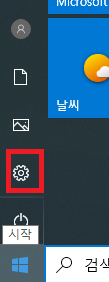
컴퓨터 메인 화면에서 왼쪽에 창문 표시를 누르면 위에 톱니바퀴가 나옵니다. 이 부분이 설정 할 수 있는 메뉴 입니다. 클릭 하세요

윈도우 설정 창이 나옵니다. 여기에서 앱 부분을 클릭합니다

다시 여기에서 기본 앱 부분을 클릭합니다
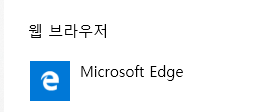
기본 앱을 클릭하고 오른쪽에 보면 앱들이 나오는데 조금만 내리면 웹 브라우저 가 있습니다. 기본적으로 마이크로소프트 엣지가 설정되어 있습니다. 클릭 합니다
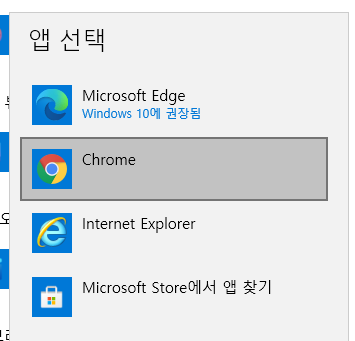
기본 브라우저 선택할 수 있는 창이 나옵니다. 여기에서 두번째 있는 크롬을 선택하면 이제 기본 브라우저가 크롬으로 설정됩니다. 아주 간단하죠? 혹시 지금까지 방법이 헷갈리시면 위에서 다시 천천히 보시면 쉽게 변경 가능합니다. 크롬을 자도 사용중인데 기존에 익스플로어 보다 빠르고 사용하는데 불편함이 전혀 없습니다.
점점 사용자도 많이 늘고 있어 편리하게 이용할 수 있을거라 생각합니다